
Πίνακας περιεχομένων:
- Συγγραφέας John Day [email protected].
- Public 2024-01-30 08:38.
- Τελευταία τροποποίηση 2025-01-23 14:39.



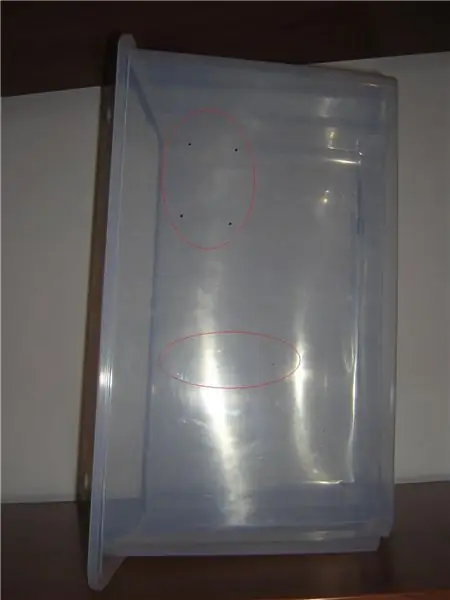
Πώς να φτιάξετε μια απλή θήκη υπολογιστή χρησιμοποιώντας ένα κουτί που αγοράσατε στο κατάστημα Ikea. Πόσοι από εμάς μετά από χρόνια αποθήκευσης παρωχημένων εξαρτημάτων υπολογιστή συνειδητοποιούμε ότι ένας νέος υπολογιστής θα μπορούσε να κατασκευαστεί με αυτά τα εξαρτήματα; Εάν αυτή είναι η περίπτωσή σας, με αυτόν τον οδηγό θα σας δίνουν μια ιδέα να πραγματοποιήσετε μια θήκη υπολογιστή από ένα απλώς πλαστικό κουτί. Συγκεκριμένα χρησιμοποίησα ένα κουτί IKEA αλλά θα μπορούσε να χρησιμοποιηθεί και ένα άλλο είδος κουτιού. Αυτό είναι το πρώτο μου διδακτικό, οπότε με συγχωρείτε αν δεν θα είμαι τόσο σαφής. Εντάξει, ας ξεκινήσουμε. Αυτό είναι το κουτί που έχω στο μυαλό μου να χρησιμοποιήσω. Αγόρασα ένα από αυτά με το αντίστοιχο καπάκι του για μόλις 2, 99 ευρώ στο κατάστημα IKEA εδώ στην Ιταλία. Είναι αρκετά μεγάλο και φαίνεται μια χαρά. Δεν είμαι υπάλληλος της IKEA, αλλά αν σας ενδιαφέρει αυτοί είναι οι σύνδεσμοι: The BoxThe Lid
Βήμα 1: Τακτοποίηση εξαρτημάτων μέσα στο κουτί


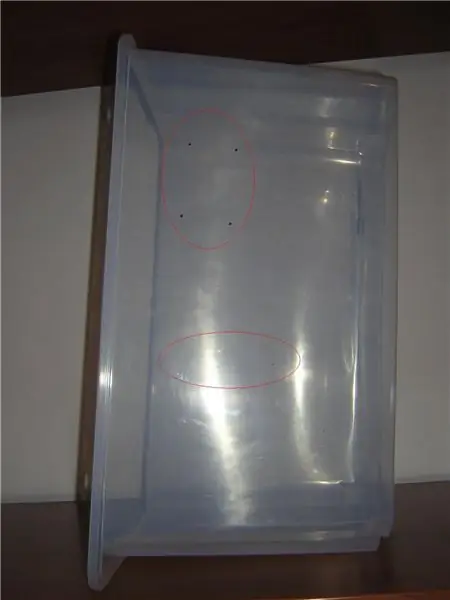
Αποφάσισα να βάλω το τροφοδοτικό στο κάτω μέρος. Αυτό είναι επειδή είναι το πιο βαρύ συστατικό και με αυτόν τον τρόπο θα αυξήσω τη σταθερότητα για ολόκληρη τη δομή. Στη συνέχεια, η μητρική πλακέτα πρέπει να τοποθετηθεί στην αριστερή πλευρά με το βύσμα τροφοδοσίας κοντά στο τροφοδοτικό. Στην περίπτωσή μου, το καλώδιο του συνδέσμου atx είναι πολύ μικρό, οπότε δεν έχω άλλες επιλογές.
Η μονάδα cd τοποθετείται πάνω από το τροφοδοτικό και η μονάδα hd στη δεξιά πλευρά. Αφού σημειώσουμε τη θέση των βιδών και του πλαστικού που πρέπει να κοπεί ας προχωρήσουμε με το ψαλίδι και το τρυπάνι. Εντάξει, ξέρω, πρέπει να αφαιρέσω και την ετικέτα. Μια σειρά οπών πρέπει να γίνουν με κεφαλή στον ανεμιστήρα τροφοδοσίας για να έχετε καλή ροή αέρα. Νομίζω ότι είναι καλύτερα να γίνει με αυτόν τον τρόπο, επειδή μια μεγάλη τρύπα μπορεί να αποδυναμώσει τη δομή
Βήμα 2: Τοποθέτηση εξαρτημάτων




Θα χρησιμοποιήσω αυτόν τον τύπο μικροσκοπικών βιδών με τα παξιμάδια κλειδώματος για να στερεώσω τη μητρική πλακέτα και το κουμπί λειτουργίας στη θήκη.
Ναι, ξέρω, στο πίσω μέρος της θήκης έκανα ένα πραγματικό χάος. Το κουμπί λειτουργίας είναι τοποθετημένο στο επάνω μέρος της θήκης και το ηχείο βρίσκεται δίπλα στη μονάδα cd. Συνδέεται μόνο με τη μαγνητική του ισχύ στη μεταλλική θήκη της μονάδας cd. Αποφάσισα να τοποθετήσω ακριβώς κάτω από το τροφοδοτικό το εσωτερικό μέρος ενός CD cakebox για να το υποστηρίξω. Μόνο μια σκέψη. Στην περίπτωσή μου έχω πολύ παλιά εξαρτήματα. Μητρική πλακέτα Pentium II, επεξεργαστής Celeron 466 mhz, κάρτα VGA 16 MB και μονάδες 1 cd και 1 hd. Μάλλον δεν θα έχω προβλήματα θέρμανσης. Εάν σκοπεύετε να χρησιμοποιήσετε κάτι πιο ισχυρό, πιθανότατα θα χρειαστεί να τοποθετήσετε έναν επιπλέον ανεμιστήρα για να ψύξετε τον επεξεργαστή και την κάρτα vga.
Βήμα 3: Το καπάκι

Στο τέλος πρέπει να κόψουμε ένα μικρό μέρος του καπακιού για να βγει το συρτάρι cd.
Βήμα 4: Η δοκιμή

Τώρα μπορούμε να ξεκινήσουμε να δοκιμάζουμε τον νέο μας υπολογιστή. Ουάου… λειτουργεί. Φυσικά δοκίμασα όλα τα εξαρτήματα πριν ξεκινήσω αυτό το έργο, είναι πολύ απογοητευτικό να εκτελείς μια δουλειά μόνο και μόνο για να ανακαλύψεις ότι κάτι δεν λειτουργεί σωστά. Άφησα τον υπολογιστή να δουλεύει για δύο ολόκληρες ημέρες και μετά το τεστ εξακολουθεί να λειτουργεί καλά.
Συνιστάται:
Θήκη για Υπαίθριο Υπολογιστή: 6 Βήματα

Θήκη Υπολογιστή Εξωτερικού Χώρου: Τα εργαλεία που απαιτούνται για αυτό το έργο είναι Hammarhand drillerscrew drives μέτρηση ταινίας μέταλλο κόπτης λεπίδα πριονιού
Τριχωτό iPhone! ΘΗΚΗ ΤΗΛΕΦΩΝΟΥ DIY Life Hacks - Θήκη τηλεφώνου με κόλλα: 6 βήματα (με εικόνες)

Τριχωτό iPhone! DIY PHONE CASE Life Hacks - Θήκη τηλεφώνου με ζεστή κόλλα: Στοιχηματίζω ότι δεν έχετε δει ποτέ ένα τριχωτό iPhone! Λοιπόν, σε αυτό το σεμινάριο θήκης για τηλέφωνα DIY σίγουρα θα το κάνετε! :)) Καθώς τα τηλέφωνά μας σήμερα μοιάζουν λίγο με τη δεύτερη ταυτότητά μας, αποφάσισα να φτιάξω ένα " μικρογραφία μου " … Ελαφρώς ανατριχιαστικό, αλλά πολύ διασκεδαστικό
Θήκη Easy Paracord USB Flash Drive Θήκη: 8 Βήματα

Θήκη Easy Paracord USB Flash Drive: Ανακαλύψαμε για πρώτη φορά αυτό το υλικό μέσω των οδηγιών του stormdrane και γρήγορα γαντζωθήκαμε - κορδόνια, βραχιόλια, λαβές, φτάσαμε στο σημείο να το πλέξουμε για να το πειραματιστούμε. Χρησιμοποιούμε πολλές μονάδες flash για να δοκιμάσουμε Διανομές Linux ή πάσο d
Φθηνό στήριγμα φορητού υπολογιστή / Μετατροπέας φορητού υπολογιστή σε επιτραπέζιο υπολογιστή: 3 βήματα

Φθηνό Laptop Stand / Notebook to Desktop Converter: Βρίσκομαι να χρησιμοποιώ τον φορητό υπολογιστή μου για μεγάλα χρονικά διαστήματα. Είναι άβολο μετά από λίγο. Το πληκτρολόγιο και η οθόνη θα πρέπει ιδανικά να είναι ξεχωριστά για να μειώσουν την καταπόνηση του λαιμού κατά τη διάρκεια παρατεταμένης χρήσης. Εάν είστε χρήστης φορητού υπολογιστή πλήρους απασχόλησης, σας προτείνω να δημιουργήσετε
Archos 9 Θήκη Tablet Pc Θήκη: 5 Βήματα

Θήκη Archos 9 Case Tablet Pc Θήκη: Δημιουργία θήκης Archos 9 Tablet PC από θήκη cd/dvd και ορισμένα υλικά. χρησιμοποίησα 1Χ cd/dvd διπλή θήκη 1X isαλίδια 1X σούπερ κόλλα 1X κλωστή κλωστή 1X βελόνα 1 μέτρο μετάξι (πολύ περισσότερο από όσο χρειάζεται) 1 μέτρο επένδυση (πολύ περισσότερο από ό, τι χρειάζεται) 5X καρτέλες Velcro
